Fonction [Focus Stacking] ajoutée
![]()
![]()
![]()
![]()
![]()
![]()
![]()
![]()
Cela fusionne des images qui ont été enregistrées plusieurs fois tout en modifiant automatiquement le point de mise au point.
Cette fonction peut s’avérer pratique lorsque vous avez un sujet principal mais que vous souhaitez quand même conserver une certaine profondeur dans l’image, ou encore lorsque vous souhaitez que la mise au point s’étende sur l’ensemble de l’image, du premier plan à l’arrière-plan.
|
|
-
Sélectionnez le mode [
 ].
].
-
Réglez [Focus Stacking].


 [
[![]() ]
]  [
[![]() ]
]  [Focus Stacking]
[Focus Stacking]
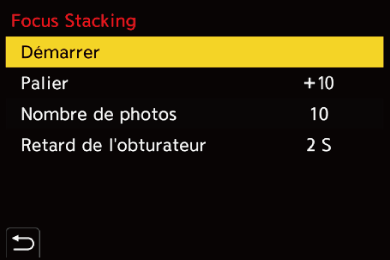
[Démarrer]
Démarre l’enregistrement avec la fusion de mise au point.
[Palier]
Permet de définir le pas de réglage de la mise au point.
 La distance de déplacement du point focal devient plus courte si le point focal initial est proche, et plus longue s’il est éloigné.
La distance de déplacement du point focal devient plus courte si le point focal initial est proche, et plus longue s’il est éloigné.
[Nombre de photos]
Permet de définir le nombre d’images.
[Retard de l'obturateur]
Permet de définir le laps de temps entre le moment où le déclencheur est pressé et celui où il est relâché.
-
Démarrez [Focus Stacking].
 Sélectionnez [Démarrer] puis appuyez sur
Sélectionnez [Démarrer] puis appuyez sur  ou
ou  .
.
-
Démarrez l’enregistrement.
 Appuyez à fond sur le déclencheur.
Appuyez à fond sur le déclencheur.
 Enregistre tout en déplaçant le point focal d’avant en arrière, en prenant comme référence le point focal au début de l’enregistrement.
Enregistre tout en déplaçant le point focal d’avant en arrière, en prenant comme référence le point focal au début de l’enregistrement.
 La fusion est effectuée après l’enregistrement. Selon les conditions d’enregistrement et le nombre de photos prises, la fusion des images peut prendre un certain temps.
La fusion est effectuée après l’enregistrement. Selon les conditions d’enregistrement et le nombre de photos prises, la fusion des images peut prendre un certain temps.
-
Quittez [Focus Stacking].
 Appuyez sur [Q].
Appuyez sur [Q].
|
– [Type d'obturateur]: [ELEC.] (Lorsque [Réduc. bruit expo. long.] est réglé sur [OFF])/[ELEC.+NR] (Lorsque [Réduc. bruit expo. long.] est réglé sur [ON])
– [Format d'enreg. fichier(Photo)]: [JPEG]/[RAW+JPEG]/[RAW] Sauvegardées au format JPEG – [Format d'enreg. fichier(Photo)]: [HEIF]/[RAW+HEIF] Sauvegardées au format HEIF
|

